Solution facile pour le problème de recherche Spotify ne fonctionnant pas
Autre Guide Utile / / August 04, 2021
Annonces
Lors de l'utilisation de l'application de bureau Spotify, vous pouvez rencontrer un problème avec la recherche Spotify qui ne fonctionne pas. Les utilisateurs de Spotify reçoivent des messages d'erreur tels que "Oups, une erreur s'est produite" ou "Erreur: veuillez réessayer" sur leur écran. Ce problème peut être dû à un fichier Spotify corrompu ou à un bogue sur votre bureau ou dans l'application Spotify elle-même.
Lorsque le problème de recherche n'est visible que dans les applications, alors que la version Web affiche des résultats précis, cela indique que le problème réside dans l'application elle-même. La majorité des utilisateurs signalent que le problème se situe sur le client Windows Spotify, mais certains utilisateurs sont également confrontés au même problème de recherche Spotify sur leurs appareils Android.
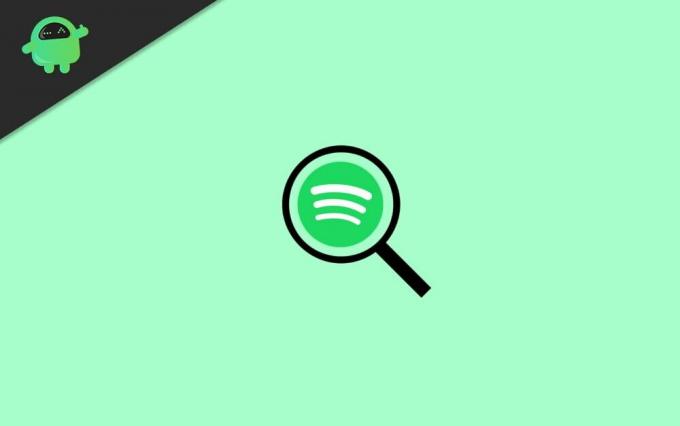
Table des matières
-
1 Solution facile pour le problème de recherche Spotify ne fonctionnant pas
- 1.1 Méthode 1: réinstaller l'application Spotify
- 1.2 Méthode 2: utilisez la version Web de Spotify
- 1.3 Méthode 3: attendre la maintenance du serveur
- 2 Conclusion
Solution facile pour le problème de recherche Spotify ne fonctionnant pas
Quelle que soit la cause, il existe une solution simple. Suivez simplement les deux méthodes mentionnées ci-dessous pour résoudre le problème de Spotify Search Not Working.
Annonces
Méthode 1: réinstaller l'application Spotify
Si vous rencontrez le problème de Spotify Search en raison d'un fichier Spotify corrompu, alors pour résoudre le problème rapidement, il faut réinstaller l'application de bureau Spotify.
Étape 1) Tout d'abord, fermez l'application Spotify, ouvrez également le Gestionnaire des tâches et tuez tous les processus liés à Spotify. appuyez sur la Windows + I touches de votre clavier pour ouvrir Windows Réglages puis allez à applications.

Étape 2) Maintenant, dans le Applications et fonctionnalités onglet, dans le volet droit, faites défiler les applications installées et cliquez sur Spotify, sélectionnez le Désinstaller et confirmez à nouveau la désinstallation.
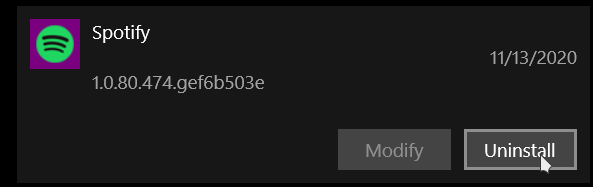
Annonces
Étape 3) Pour réinstaller l'application Spotify Desktop, ouvrez Microsoft Store, rechercher Spotify.
Sélectionnez Spotify dans le résultat de la recherche, cliquez sur le Avoir pour posséder l'application. Cliquez ensuite sur le Installer bouton pour installer Spotify sur votre bureau.
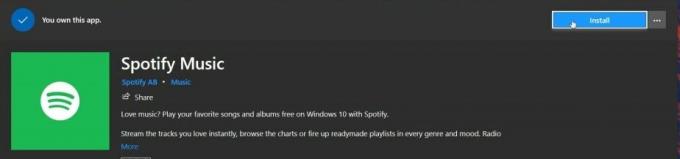
Remarque: les étapes décrites ici sont indiquées pour les PC Windows. Cependant, si vous utilisez un appareil Android ou iOS, vous pouvez toujours résoudre le problème de Spotify Search Not Working en réinstallant les applications du Play Store et de l'Appstore respectifs.
Annonces
Méthode 2: utilisez la version Web de Spotify
Si la première méthode ne fonctionne pas pour vous, il est possible que le problème soit dû au bogue de l'application. Dans ce cas, vous ne pouvez attendre qu'une mise à jour où le bogue sera corrigé. Cependant, pour rechercher vos chansons préférées sur Spotify, vous pouvez utiliser une méthode alternative.
Ouvrez votre navigateur préféré sur votre Dekstop et visitez le site officiel Page Web Spotify, puis connectez-vous à votre compte et faites défiler la page Web.
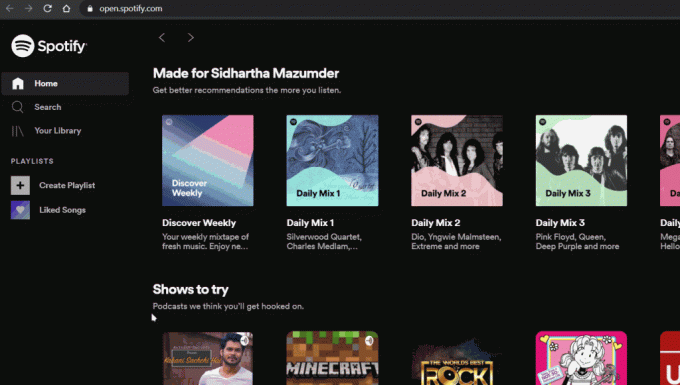
Clique sur le Lecteur Webdans la catégorie Liens utiles. Désormais, dans le lecteur Web Spotify, vous pouvez rechercher et diffuser des chansons comme vous le souhaitez.
Méthode 3: attendre la maintenance du serveur
Spotify est l'un des services de streaming de musique massifs dans le monde entier, et ces services fonctionnent sur de gros serveurs 24/7. Ainsi, en cas de problème technique ou de dysfonctionnement, les services peuvent cesser de répondre et vous serez confronté au problème de recherche.
Dans un tel scénario, il est bon de faire une courte pause et de voir si les services sont de nouveau activés. Si le problème est un problème de serveur majeur, vous pourrez peut-être voir sa section d'actualités technologiques le lendemain!
Conclusion
Voici quelques-unes des façons courantes de résoudre le problème Spotify Search Not Working sur votre appareil. Le problème vient principalement d'un mauvais logiciel, alors essayez de mettre à jour votre application. Si le problème n'est pas résolu, le problème vient probablement du serveur, il faut donc un certain temps pour que Spotify corrige le problème.
Le choix des éditeurs:
- Je ne peux pas écouter de la musique sur l'application Spotify | Comment réparer?
- Comment synchroniser YouTube Music avec les listes de lecture Spotify
- Spotify Premium Mod APK | Modded APK est-il sûr à télécharger?
- Comment utiliser le lecteur Web Spotify?
- Quelqu'un a piraté mon compte Spotify: comment réparer
Rahul est un étudiant en informatique qui s'intéresse énormément au domaine de la technologie et de la crypto-monnaie. Il passe la plupart de son temps à écrire ou à écouter de la musique ou à voyager dans des endroits inconnus. Il croit que le chocolat est la solution à tous ses problèmes. La vie arrive et le café aide.



